| Ligne 52 : | Ligne 52 : | ||
*Tester vos paramètre de découpe, de marquage et de gravage dans du contre-plaqué de 6mm. | *Tester vos paramètre de découpe, de marquage et de gravage dans du contre-plaqué de 6mm. | ||
| − | **Suivre la [https://wikifab.org/images/c/c0/ | + | **Suivre la [https://wikifab.org/images/c/c0/Atelier_nichoir_legende_plan_nichoir.svg][https://wikifab.org/images/1/14/Atelier_nichoir_legende_plan_nichoir2.svg Atelier_nichoir_legende_plan_nichoir2.svg] pour paramétrer la laser |
| − | + | *Découper le document "[https://wikifab.org/images/c/c2/Atelier_nichoir_2020.03.23_plan_nichoir.svg Atelier_nichoir_2020.03.23_plan_nichoir.svg]" | |
*<u>Garder la contre forme de la plaque</u></translate> | *<u>Garder la contre forme de la plaque</u></translate> | ||
}} | }} | ||
{{Tuto Step | {{Tuto Step | ||
|Step_Title=<translate>personnalisation-étape1 design</translate> | |Step_Title=<translate>personnalisation-étape1 design</translate> | ||
| − | |Step_Content=<translate>*Distribuer les fiches "Atelier_nichoir_fiche_design_[...].svg" au groupe/à la personne qui personnalisera [https://wikifab.org/images/ | + | |Step_Content=<translate>*Distribuer les fiches "Atelier_nichoir_fiche_design_[...].svg" au groupe/à la personne qui personnalisera [https://wikifab.org/images/0/06/Atelier_nichoir_fiche_design_toit2.svg le toit], [https://wikifab.org/images/8/86/Atelier_nichoir_fiche_design_droite2.svg le côté droit], [https://wikifab.org/images/f/f9/Atelier_nichoir_fiche_design_gauche2.svg le côté gauche], [https://wikifab.org/images/b/b3/Atelier_nichoir_fiche_design_avant2.svg l'avant] |
*Dessiner au crayon le design choisi dans le cadre gris | *Dessiner au crayon le design choisi dans le cadre gris | ||
*Une fois validé repasser au feutre noir le design sélectionné | *Une fois validé repasser au feutre noir le design sélectionné | ||
Version du 23 mars 2020 à 16:33
Ce tutoriel est non seulement à destination des particuliers qui voudraient facilement réaliser un nichoir à mésange dans un fablab.
Mais il est aussi une fiche pédagogique pour réaliser un atelier pour créer un nichoir personnalisé pour un groupe de jeune et/ou d'enfants
Difficulté
Facile
Durée
3 heure(s)
Catégories
Maison, Sport & Extérieur, Science & Biologie
Coût
25 EUR (€)
Sommaire
- 1 Introduction
- 2 Étape 1 - découpe laser
- 3 Étape 2 - personnalisation-étape1 design
- 4 Étape 3 - personnalisation-étape2 vectoriser
- 5 Étape 4 - personnaliser le perchoir-étape1 design
- 6 Étape 5 - personnalisation perchoir-étape2 vectoriser
- 7 Étape 6 - personnalisation- étape3 marquage
- 8 Étape 7 - vernir
- 9 Étape 8 - assembler le nichoir
- 10 Étape 9 - placer le nichoir
- 11 Étape 10 - Liasser la vie se faire
- 12 Commentaires
Introduction
Pour les particuliers :
Voici un nichoir découpé à la laser facilement réalisable dans le fablab près de chez vous. Il vous suffira de découper et d'assembler votre nichoir. Vous êtes libre de le personnaliser à volonter
Pour les animateurs :
Voici une fiche pédagogique pour un atelier de groupe ou de classe permettant aux enfants/ados de réaliser et personnaliser un nichoir à mésange
Matériaux
- contre plaqué peuplier 6mm
- huile de lin
- sangles
Outils
- découpeuse laser
- pinceaux à colle
- papier ménage
- scanner et ou appareil photo
Étape 1 - découpe laser
- Tester vos paramètre de découpe, de marquage et de gravage dans du contre-plaqué de 6mm.
- Suivre la [1]Atelier_nichoir_legende_plan_nichoir2.svg pour paramétrer la laser
- Découper le document "Atelier_nichoir_2020.03.23_plan_nichoir.svg"
- Garder la contre forme de la plaque
Étape 2 - personnalisation-étape1 design
- Distribuer les fiches "Atelier_nichoir_fiche_design_[...].svg" au groupe/à la personne qui personnalisera le toit, le côté droit, le côté gauche, l'avant
- Dessiner au crayon le design choisi dans le cadre gris
- Une fois validé repasser au feutre noir le design sélectionné
- Scanner/photographier les feuilles au format jpeg
Étape 3 - personnalisation-étape2 vectoriser
- Ouvrir le premier document numériser sur inkscape
- Prendre l'outil "sélection" (la flèche noire) et cliquer sur l'image pour la sélectionner
Chemin --> Vectoriser le Bitmap. On obtient une boîte de dialogue (cf image)- « mettre à jour » pour avoir un aperçu de la vectorisation
- Jouer avec le seuil de luminosité ainsi que les paramètre dans l'onglet "option"
- valider la boîte de dialogue
- sélectionner l'image de base, la supprimer
- sélectionner l'image vectoriser
- modifier les paramètre de contour et remplissage :
- remplissage: aucun
- contour : couleur de marquage (ex: 0, 0, 255, 255)
- épaisseur de contour : 0,1mm
- réitérer l'étape pour les 3 autres documents
Étape 4 - personnaliser le perchoir-étape1 design
- Distribuer la fiche "Atelier_nichoir_fiche_design_perchoir4.svg" au groupe/à la personne qui personnalisera le perchoir
- Dessiner au crayon le design choisi en commençant le trait au points A et en le finissant au point B
- Une fois validé repasser au feutre noir le design sélectionné
- Scanner/photographier la feuille au format jpeg
Étape 5 - personnalisation perchoir-étape2 vectoriser
Répéter l'étape 3
Une fois la boîte de dialogue validée :
- sélectionner l'image de base, la supprimer
- sélectionner l'image vectoriser
- modifier les paramètre de contour et remplissage :
- remplissage: aucun
- contour : couleur de découpe (ex: 255, 0, 0, 255)
- épaisseur de contour : 0,1mm
- Sélectionner le contour intérieur et le supprimer
- Utiliser l'outil règle pour mesurer la base du perchoir (cliquer point de départ, maintenir la pression sur la souri, la déplacer jusqu'au point final puis relâcher),
- Avec l'outil sélection (flèche noire) ajuster la taille du perchoir pour que la base soit bien de 9 mm si nécessaire
Étape 6 - personnalisation- étape3 marquage
- copier les documents obtenus à l'étape : personnalisation-étape2 vectoriser et personnalisation perchoir-étape2 vectoriser
- Ouvrir le document "nom du document" placer les copies à la place désignée
- envoyer votre fichier à la laser pour réaliser le marquage et la découpe du perchoir
- Si vos pièces sont déjà découpées : utiliser la contre forme de votre découpe pour replacer vos pièces et utiliser la marque en haut à gauche comme point de repère
Étape 7 - vernir
- correctement imbiber le bois de huile de lin pour le protéger des intempéries
- frotter l'huile avec du papier ménage sur toutes les surface de bois
- laisser sécher
Étape 8 - assembler le nichoir
assembler le nichoir en clipsant et chassant chacune des pièces comme montré dans les image ci-contres.
Étape 9 - placer le nichoir
Grâce aux sangles que vous pouvez insérer à l'arrière :
- suspendre en hauteur convenable (une échelle peut-être nécessaire) à un tronc, un poutre, un balcon votre nichoir
Étape 10 - Liasser la vie se faire
bravo vous participer à la sauvegarde des mésanges par chez vous !
Draft

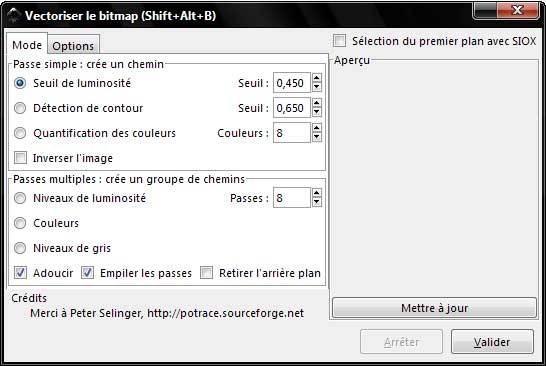
 Français
Français English
English Deutsch
Deutsch Español
Español Italiano
Italiano Português
Português